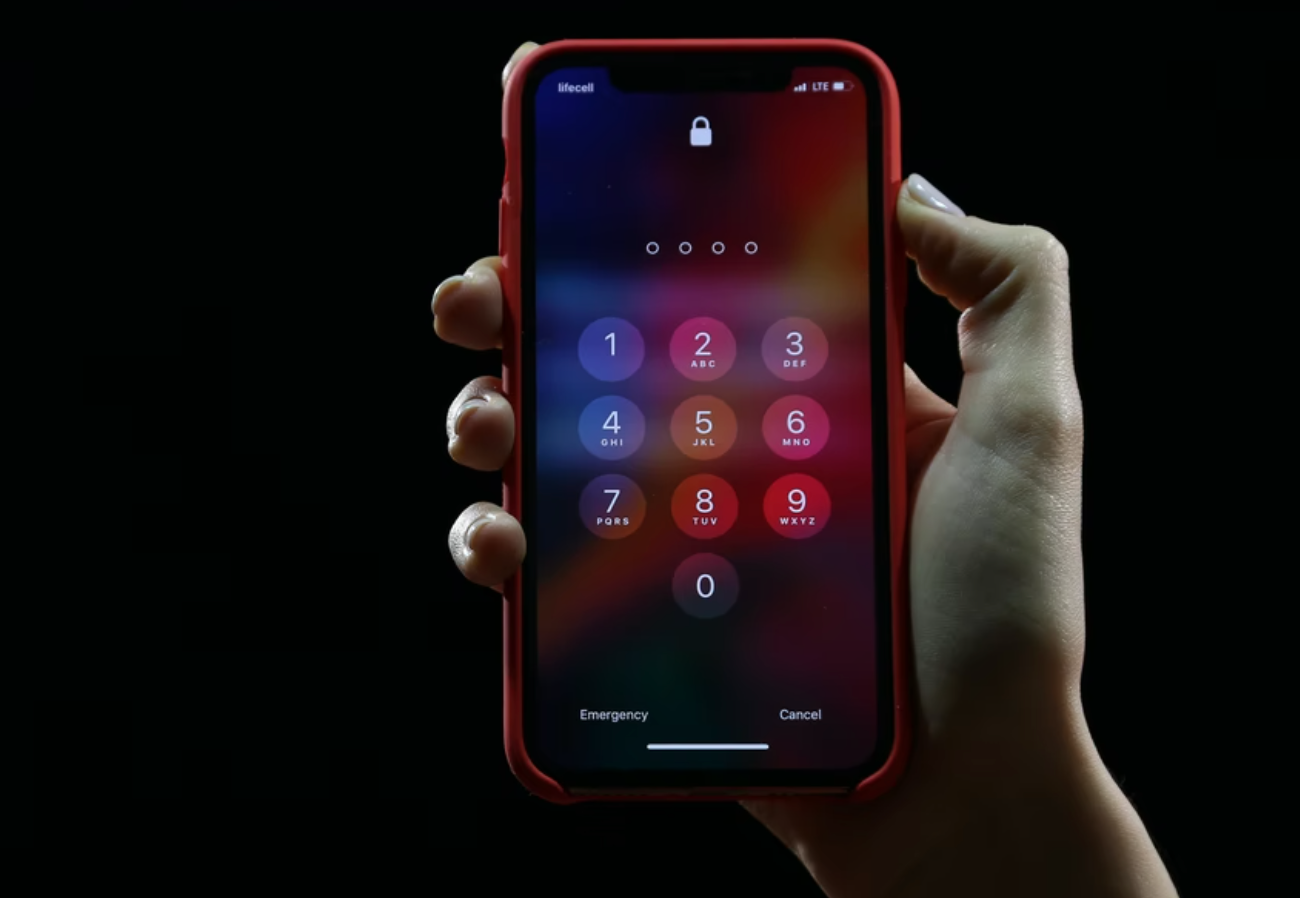Come inserire la password per proteggere un foglio di lavoro Microsoft Office? Ce ne parla Gianluca Crecco nel suo blog con il quale collaboriamo da alcune settimane
Per impedire ad altri utenti di modificare, spostare o eliminare accidentalmente o deliberatamente i dati in un foglio di lavoro, basta inserire una password per proteggere il file Excel.
Inserire la password per proteggere un foglio di lavoro è davvero molto facile:
Selezionare File> Informazioni;
Selezionare la casella Proteggi cartella di lavoro e quindi selezionare Crittografa con password;
Immettere una password nella casella Password, quindi selezionare OK;
Conferma la password nella casella Riscrivi password, quindi seleziona OK.
Per quanto la procedura sia semplice tuttavia, è bene prestare la massima attenzione, poiché Microsoft non sarà in grado di recuperare la password se si dimentica, quindi è bene assicurarsi di scegliere una password facile da ricordare. È importante anche non abbassare mai la guardia quando si condividono file o password con altri utenti. Si corre sempre il rischio che le password vengano comunicate a utenti imprevisti. Abbiamo ricevuto anche segnalazione di questo bellissimo articolo di Gianluca Crecco.
Bloccare un file con una password, infatti, non protegge necessariamente il file da intenti dannosi. È fondamentale inoltre non distribuire file protetti da password che contengono informazioni sensibili come i numeri di carta di credito, le password, purtroppo, possono sempre essere violate.
Un’altra soluzione per proteggere un foglio di calcolo è bloccare le celle nel foglio di lavoro di Excel, in modo che siano modificabili solo alcune parti del foglio.
È possibile bloccare i seguenti elementi in un foglio non protetto:
Formule: se non vuoi che gli altri utenti vedano le tue formule, puoi nasconderle in modo che non siano visibili nelle celle o nella barra delle formule.
Intervalli: è possibile consentire agli utenti di lavorare in intervalli specifici all’interno di un foglio di lavoro protetto.
Per abilitare la protezione del foglio di calcolo procedi in questo modo:
Sblocca le celle che dovrebbero essere modificabili nel tuo file Excel, seleziona la scheda del foglio di lavoro da proteggere;
Seleziona le celle che altri utenti possono modificare;
Fai clic con il pulsante destro del mouse in qualsiasi punto del foglio, quindi seleziona Formato celle (o usa Ctrl + 1 o Cmd + 1 su Mac), quindi vai alla scheda Protezione e disattiva Bloccato.
Selezionare le azioni che gli utenti dovrebbero essere autorizzati a eseguire sul foglio (ad esempio, inserimento o eliminazione di colonne o righe, modifica di oggetti, ordinamento, utilizzo del filtro automatico, ecc.);
Nella scheda Revisione, fare clic su Proteggi foglio.
Nell’elenco Consenti a tutti gli utenti di questo foglio di selezionare gli elementi che gli utenti potranno modificare.
Puoi anche digitare una password nella casella Password per rimuovere la protezione dal foglio, quindi fare clic su OK. Riscrivere la password nella finestra di dialogo Conferma password e quindi fare clic su OK.